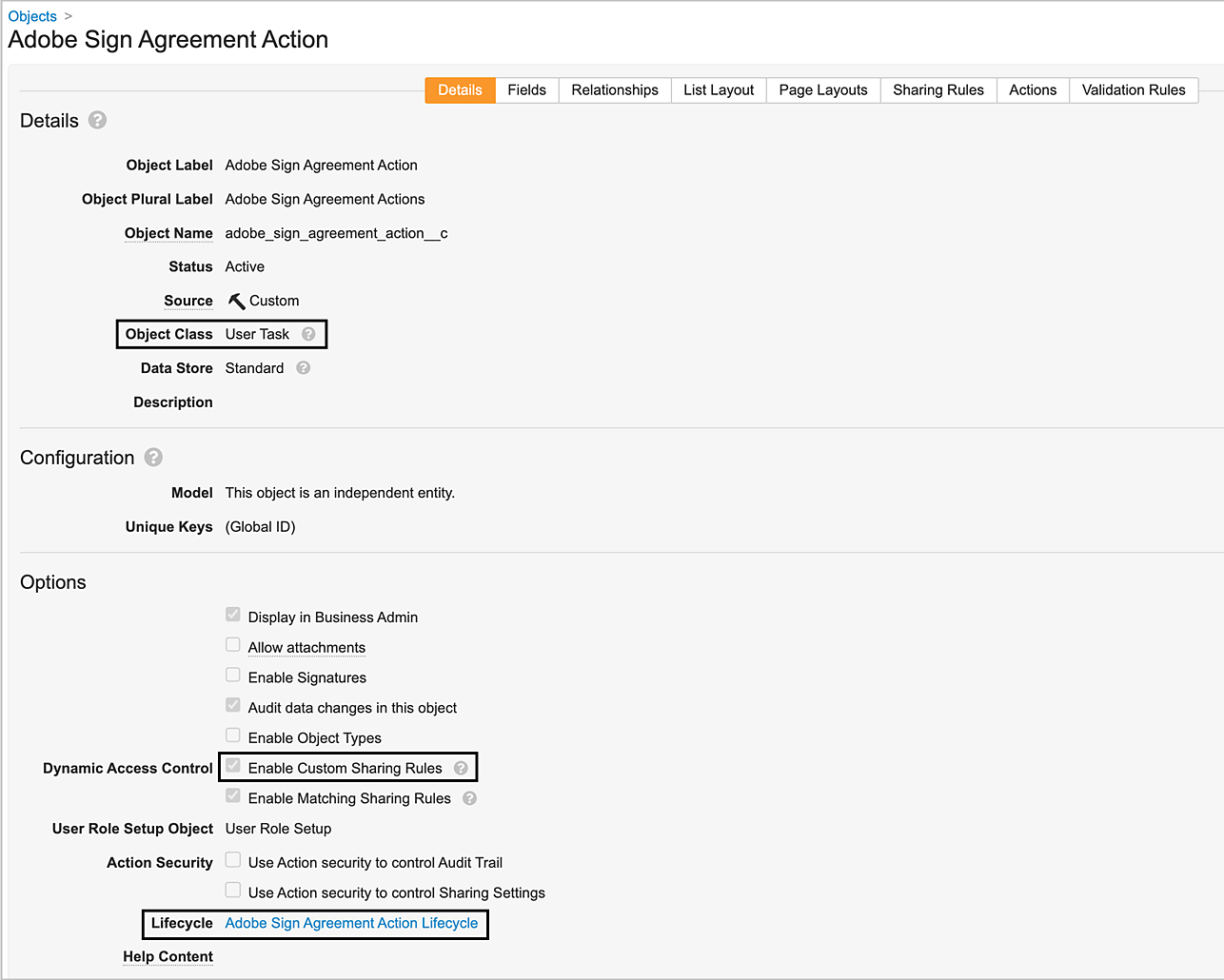Neem contact op met het ondersteuningsteam van Adobe om de functie voor opnieuw starten van overeenkomsten in uw Acrobat Sign-account in te schakelen.
- Adobe Acrobat Sign-integraties
- Nieuwe functies
- Productversies en levenscyclus
- Acrobat Sign voor Salesforce
- Het pakket installeren
- Het pakket configureren
- Handboek
- Digitale verificatie inschakelen
- Handleiding voor ontwikkelaars
- Geavanceerde aanpassingshandleiding
- Veldtoewijzing en sjablonenhandleiding
- Gebruikershandleiding voor gebruikers van mobiele apps
- Handleiding voor flowautomatisering
- Handleiding voor Document Builder
- Grote documenten configureren
- Upgradehandleiding
- Aanvullende informatie
- Veelgestelde vragen
- Handleiding voor het oplossen van problemen
- Aanvullende artikelen
- Acrobat Sign voor Microsoft
- Acrobat Sign voor Microsoft 365
- Acrobat Sign voor Outlook
- Acrobat Sign voor Word/PowerPoint
- Acrobat Sign voor teams
- Acrobat Sign voor Microsoft PowerApps en Power Automate
- Acrobat Sign Connector voor Microsoft Search
- Acrobat Sign voor Microsoft Dynamics
- Acrobat Sign voor Microsoft SharePoint
- Overzicht
- SharePoint On-Prem: Installatiehandleiding
- SharePoint On-Prem: Handleiding voor het toewijzen van sjablonen
- SharePoint On-Prem: Handboek
- SharePoint On-Prem: Aanvullende informatie
- SharePoint Online Installatiehandleiding
- SharePoint Online: Handleiding voor het toewijzen van sjablonen
- SharePoint Online: Handboek
- SharePoint Online: Handleiding voor het toewijzen van webformulieren
- SharePoint Online: Aanvullende informatie
- Acrobat Sign voor Microsoft 365
- Acrobat Sign voor ServiceNow
- Acrobat Sign voor HR ServiceNow
- Acrobat Sign voor SAP SuccessFactors
- Acrobat Sign voor Workday
- Acrobat Sign voor NetSuite
- Acrobat Sign voor SugarCRM
- Acrobat Sign voor VeevaVault
- Acrobat Sign voor Coupa BSM Suite
- Acrobat Sign voor Zapier
- Documentatie voor Acrobat Sign Developer
Upgraden naar Acrobat Sign voor Veeva Vault v1.3.3
Acrobat Sign voor Veeva Vault v1.3.3 bevat pakketverbeteringen voor gebeurtenistypen met meer dan 40 tekens.
Implementeer het pakket om het Acrobat Sign voor Veeva Vault-pakket te upgraden naar de nieuwste versie.
Upgrade uitvoeren naar Acrobat Sign voor Veeva Vault v1.3.0
Stap 1. De functie voor opnieuw starten van overeenkomst inschakelen
Acrobat Sign voor Veeva Vault v1.3.0 bevat een functie voor het opnieuw starten van overeenkomsten. Dit kunnen alle ontvangers doen, behalve de eerste ontvanger in de workflow.
De functie voor opnieuw starten van overeenkomsten in Acrobat Sign voor Veeva Vault inschakelen:
-
-
Neem contact op met de Acrobat Sign-accountbeheerder om de webhook te deactiveren die voor de Veeva Vault-applicatie is gemaakt.
-
De overeenkomstworkflow Maken of Annuleren uitvoeren.
De webhook wordt automatisch geactiveerd en geabonneerd met de gebeurtenis AGREEMENT_RESTARTED.
-
Implementeer het pakket om het Acrobat Sign voor Veeva Vault-pakket te upgraden naar de nieuwste versie.
De nieuwste versie van Acrobat Sign voor Veeva Vault dwingt klanten niet langer om de nieuwste documentversie te gebruiken. De parameter voor de nieuwste versie is optioneel omdat sommige Veeva Vault-producten deze parameter niet ondersteunden. Als u deze functie nog steeds wilt inschakelen, raadpleegt u de instructies die worden weergegeven in de sectie VOORKOMEN DAT GEBRUIKERS EEN OUDERE VERSIE VAN HET DOCUMENT TER ONDERTEKENING VERZENDEN.
Stap 2. WEERGAVESECTIE VAN HET DOCUMENTVELD INSTELLEN
-
Ga naar het tabblad Configuratie en selecteer Documentvelden > Gedeelde velden.
-
Selecteer het gedeelde veld Handtekening.
-
In de vervolgkeuzelijst Weergavesectie selecteert u Adobe Acrobat Sign.
-
Selecteer Opslaan.
Upgraden naar Acrobat Sign voor Veeva Vault v1.2.1
Adobe Sign heet nu Adobe Acrobat Sign
Adobe Acrobat Sign voor Veeva Vault v. 1.2.1 bevat rebranding van Adobe Sign. Hierdoor worden het label en de beschrijving van het object in de Veeva Vault-instantie in Adobe Acrobat Sign gewijzigd.
U moet de volgende stappen implementeren om het pakket Acrobat Sign voor Veeva Vault te upgraden naar de nieuwste versie:
Implementeer het pakket. Zodra het pakket is geïmplementeerd, worden de volgende componenten bijgewerkt:
| Vault-component |
Updates |
|---|---|
| Object: handtekening |
Veldlabel van object |
| Object: procesvergrendeling |
Beschrijving van object |
| Object: Adobe Sign-integratietakenlogboek |
Label, Label meervoud, Beschrijving van object |
| Paginalay-out: lay-out van de detailpagina van het Adobe Sign-integratietakenlogboek | Label van paginalay-out |
| Weergavetype: Adobe Sign-weergave |
Label van weergavetype |
| Koppeling: Adobe Sign |
Label van webactie |
| Koppelen: Adobe Sign annuleren |
Label van webactie |
| Set machtigingen: Adobe Sign-beheerdersacties |
Label, beschrijving van set machtigingen |
| Beveiligingsprofiel: Adobe Sign-beheerder |
Label, beschrijving van beveiligingsprofiel |
| Object: actie Adobe Sign-overeenkomst |
Label, label meervoud, label van velden voor inkomende relatie |
| Regel voor delen: voor actie Adobe Sign-overeenkomst Toestemming | Label van de regel voor delen in het object |
| Paginakoppeling: actiepagina Adobe Sign-overeenkomst |
Label van paginakoppeling |
| Object levenscyclus actie Adobe Sign-overeenkomst Levenscyclus | Label van levenscyclus |
Veeva Vault-beheerder moet de volgende configuraties handmatig uitvoeren:
Een nieuwe weergavesectie maken:
- Ga naar Beheerder > Configuratie > Documentvelden > Handtekening > Bewerken.
- In het veld Weergavesectie selecteer Weergavesectie maken en wijs Adobe Acrobat Signature toe als sectielabel.


Dit doet u als volgt:
- Ga naar Beheerder > Gebruikers en groepen > Groepen > Adobe Sign-beheerdersgroep.
- Update het label naar 'Adobe Acrobat Sign-beheerdersgroep'.
- Update de beschrijving naar 'Groep die wordt gebruikt om de beveiliging op documentveldniveau in te stellen voor aan Adobe Acrobat Sign-gerelateerde velden'.


-
Update de levenscyclusstatussen door naar Beheerder > Configuratie > Documentlevenscycli > Algemene levenscyclus > Statussen te gaan.
Update het label van 'In Adobe Sign-concept' naar 'In Adobe Acrobat Sign-concept'.
Update het label van 'In Adobe Sign--authoring' naar 'In Adobe Acrobat Sign-authoring'.
Update het label van 'In Adobe Signing' naar 'In Adobe Acrobat Signing'.
-
Update het actielabel als volgt:
- Ga naar Beheerder > Configuratie > Documentlevenscycli > Algemene levenscyclus > Statussen.
- Selecteer het tabblad Gecontroleerd > Gebruikersacties.
- Update het actielabel van 'In Adobe Sign-concept' naar 'In Adobe Acrobat Sign-concept'.
-
Selecteer het tabblad Concept in Adobe Acrobat Sign > Gebruikersacties en doe het volgende:
- Update het actielabel van 'In Adobe Sign-authoring' naar 'In Adobe Acrobat Sign-authoring'.
- Update het actielabel van 'In Adobe Signing' naar 'In Adobe Acrobat Signing'.
- Update het actielabel van 'Adobe Sign geannuleerd' naar 'Adobe Acrobat Sign geannuleerd'.
-
Selecteer in Adobe Acrobat Sign Authoring > het tabblad Gebruikersacties en doe het volgende:
- Update het actielabel van 'In Adobe-ondertekenen' naar 'In Adobe Acrobat-ondertekenen'.
- Update het actielabel van 'Adobe Sign geannuleerd' naar 'Adobe Acrobat Sign geannuleerd'.
-
Selecteer in Ondertekenen in Adobe Acrobat > het tabblad Gebruikersacties en doe het volgende:
- Update het actielabel van 'Adobe Sign geannuleerd' naar 'Adobe Acrobat Sign geannuleerd'.
- Update het actielabel van 'Adobe Sign afgewezen' naar 'Adobe Acrobat Sign afgewezen'.
- Update het actielabel van 'Adobe ondertekend' naar 'Adobe Acrobat ondertekend'.
Dit doet u als volgt:
- Ga naar Beheerder > Configuratie > Levenscyclusstadiumgroepen > Algemene levenscyclus > Stadia > Adobe Sign.
- Update het stadiumlabel van 'Adobe Sign' naar 'Adobe Acrobat Sign'.




-
Update 'Toewijzing Adobe Sign-overeenkomstactie' als volgt:
- Ga naar Beheerder > Configuratie > Meldingssjablonen.
- Update het label van 'Toewijzing Adobe Sign-overeenkomstactie' naar 'Toewijzing Acrobat Sign-overeenkomstactie'.
-
Update het label 'Adobe Sign-overeenkomstactie opnieuw toewijzen' naar 'Acrobat Sign-overeenkomstactie opnieuw toewijzen'.
-
Update het label 'Adobe Sign-overeenkomstactie voltooid' naar 'Acrobat Sign-overeenkomstactie voltooid'.
Dit doet u als volgt:
- Ga naar Beheerder > Configuratie > Weergavetype.
- Update het weergavetype van 'weergave Adobe-controlespoor' naar 'weergave Adobe Acrobat-controlespoor'.


voorkomen dat gebruikers een oudere versie van het document ter ondertekening verzenden (optioneel)
In Veeva Vault kan een document meerdere versies hebben. Als een gebruiker een oudere versie van het document probeert te gebruiken om een overeenkomst te maken, krijgt deze een foutmelding.
- Ga naar Beheerder > Configuratie > Webactie > Adobe Acrobat Sign.
- Update de webactie door de nieuwste versie (&latestVersion=${Document.latest_version__v}) queryparameter toe te voegen aan de bestaande webactie-URL.
URL: https://api.na1.adobesign.com/api/gateway/veevavaultintsvc/partner/agreement?docId=${Document.id}&majVer=${Document.major_version_number__v}&minVer=${Document.minor_version_number__v}&vaultid=${Vault.id}&useWaitPage=true&latestVersion=${Document.latest_version__v}


Upgraden naar Acrobat Sign voor Veeva Vault v 1.2.0
Stap 1. Object Adobe Sign-overeenkomstactie maken
Het actieobject van de Acrobat Sign-overeenkomst is een object van het type gebruikerstaak dat wordt gebruikt om binnen Veeva Vault een Adobe Acrobat Sign-melding te activeren wanneer een document ter ondertekening wordt toegewezen aan de deelnemer. Het bevat informatie in de volgende specifieke velden:
| Veld | Label | Type | Beschrijving |
|---|---|---|---|
| agreement_id__c |
Overeenkomst-ID |
Tekenreeks (250) |
Bevat de unieke overeenkomst-ID van Adobe Acrobat Sign. |
| name__v |
Naam |
Tekenreeks (128) |
Bevat de Sign-taaknaam voor Notificatie. |
Object Adobe Sign-overeenkomstactie maken:
-
Ga naar Configuratie > Objecten.
-
Selecteer Maken.
-
Stel het Objectlabel in als Adobe Sign-overeenkomstactie en Meervoudig objectlabel als Adobe Sign-overeenkomstacties.
-
Selecteer in de vervolgkeuzelijst Objectklasse de optie Gebruikerstaak.
-
Selecteer onder de Sectie Dynamische toegangscontrole de optie Aangepaste regels voor delen inschakelen.
-
Selecteer Opslaan.
Stap 2. Pakket implementeren
Implementeer het pakket en volg de stappen.
Stap 3. Objectmachtigingen voor Adobe Sign-overeenkomstactie instellen voor Vault-gebruikers
Vault-gebruikers die de Acrobat Sign-overeenkomst moeten ondertekenen, hebben toestemming nodig om het object Adobe Sign-overeenkomstactie te lezen en te bewerken. Dit doet u als volgt:
-
Ga naar Beheren > Gebruikers en groepen > Beveiligingsprofielen.
-
Selecteer het beveiligingsprofiel van de vault-gebruiker.
-
Selecteer de naam van de toestemmingensets om de lees- en bewerkingstoestemmingen in te stellen voor het object Adobe Sign-overeenkomstactie.
Stap 4. Objectconfiguratie van de Adobe Sign-overeenkomstactie valideren
Zodra u het pakket hebt geïmplementeerd, wordt de koppeling voor de pagina Adobe Sign-overeenkomstactie gemaakt die wordt gebruikt om gebruikers naar een aangepaste paginabestemming te brengen. Ontvangers kunnen de toegewezen ondertekeningsmeldingstaak selecteren om toegang te krijgen tot de paginakoppeling van de Adobe Sign-overeenkomstactie en actie te ondernemen op het document.
- Pagina-modus: Weergave
- Type pagina: Object
- Object: Adobe Sign-overeenkomstactie
- URL:https://api.na1.adobesign.com/api/gateway/veevavaultintsvc/partner/agreement/signingUrl?vaultid={{Vault.id}}&objectId={{Object.id}}&useWaitPage=true




Stap 5. Instellingen weergavesectie van het documentveld
-
Ga naar het tabblad Configuratie en selecteer Documentvelden > Gedeelde velden.
-
Selecteer het gedeelde veld Handtekening.
-
Selecteer Adobe Signature in de vervolgkeuzelijst van de weergavesectie.
-
Selecteer Opslaan.